So installieren Sie TrollStore 2
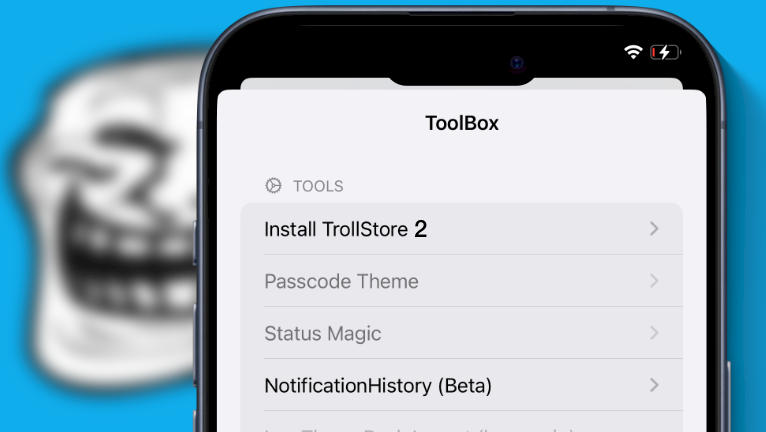
TrollStore 2 wurde veröffentlicht und bietet dank CVE-2023-41991 Unterstützung für eine größere Auswahl an iOS-Geräten ab iOS 15.5 – iOS 16.6.1 und iOS 17.0. Es unterstützt auch alle iOS-Versionen ab 15.0. Für iOS 14 und iOS 15 bis iOS 15.4.1 wird jedoch die Verwendung der vorherigen Version empfohlen. Diese Anleitung führt Sie durch die Installation von TrollStore 2 auf iOS 15 – iOS 17. Je nach System stehen verschiedene Methoden zur Verfügung.
Nicht jedes Gerät und jede iOS-Version folgt demselben Installationsverfahren. Für KFD-Geräte ist die benutzerfreundlichste Methode zur Installation von TrollStore 2 die Verwendung des Misaka Tweak Managers. Alternativ wird für Checkm8-Geräte das TrollHelper-Paket empfohlen, das über eine aktualisierte arm64e-OTA-Methode verfügt und nun zusätzliche iOS 15-Versionen unterstützt.
Wenn Sie ein MDC-Gerät mit iOS 16 – iOS 16.1.2 betreiben, ist TipsGotTrolled eine sinnvolle Installationsoption. Darüber hinaus bietet der neu eingeführte Picasso v3 (KFD Tweak Manager) eine neue Möglichkeit zur Installation von TrollStore 2, der speziell für KFD-Geräte entwickelt wurde.
Hinweis: TrollStore 2 ist für iOS 15.5 – iOS 17.0 konzipiert und sollte nicht auf älterer Firmware installiert werden. Es funktioniert jedoch unter iOS 15 und höher. Installieren Sie TrollStore 2 nicht unter iOS 14. Wenn in TrollStore 2 installierte Apps unter iOS 16+ abstürzen, müssen Sie den Entwicklermodus aktivieren.
Bitte beachten Sie, dass es unter iOS 15 – iOS 17 ein großes Problem mit TrollStore 2 gibt. Alle Apps scheinen denselben Datencontainer zu erhalten, nämlich den von GTA Car Tracker, da dies das für alle Apps verwendete Codeverzeichnis ist. Dieses Problem lässt sich möglicherweise nicht beheben, aber Opa hat versprochen, sich darum zu kümmern.
Unterstützte Geräte
TrollStore 2 unterstützt eine Vielzahl von iOS-Firmware-Versionen und Geräten vom iPhone 6 bis zum iPhone 15 Pro. Allerdings wurden nicht alle Installationsmethoden für alle Geräte gefunden. Nachfolgend finden Sie eine Liste aller unterstützten Firmware- und Gerätetypen.
| Firmware-Version | arm64 (A8 - A11) | arm64e (A12 - A17) |
| iOS 15.6 – iOS 16.5 | Unterstützt | Unterstützt |
| iOS 16.5.1 – iOS 16.6.1 | Unterstützt | Keine Installationsmethode |
| iOS 16.7 – iOS 16.7.2 | Nicht unterstützt | Nicht unterstützt |
| iOS 17.0 | Demnächst verfügbar | Keine Installationsmethode |
| iOS 17.0.1 und neuer | Nicht unterstützt | Nicht unterstützt |
Installieren Sie TrollStore 2 mit Misaka
Seit Version 2.3.4 bietet der Misaka Tweak Manager eine einfache Lösung zur Installation von TrollStore 2 auf KFD- und MDC-Geräten. Sie können TrollStore 2 installieren, indem Sie die Tipps-, Bücher- oder Home-App ersetzen. Folgen Sie diesen Schritten, um TrollStore 2 für iOS 15.6 – iOS 16.5 zu erhalten.
Für eine frühzeitige Installation: Wenn Sie es schaffen, eine entfernbare System-App durch PersistenceHelper_Embedded zu ersetzen (mit MDC/KFD), das Gerät neu zu starten und es anschließend auszuführen, kann die ersetzte App zur Installation von TrollStore 2 verwendet werden.
TrollStore 2-Installation mit PC
Der Misaka Tweak Manager wird als IPA-Paket veröffentlicht, das mit Ihren bevorzugten IPA-Installationsprogrammen wie Sideloadly, AltStore, Bullfrog Assistant, Esign usw. auf unterstützten Geräten seitlich geladen werden kann. Nach der Installation können Sie mit der Installation von TrollStore 2 auf A8–A17 fortfahren.
Schritt 1. Installieren Sie Misaka IPA für iOS, indem Sie der Anleitung zur Installation von IPA auf dem iPhone folgen.
Schritt 2. Öffnen Sie die Misaka-App vom Startbildschirm aus.
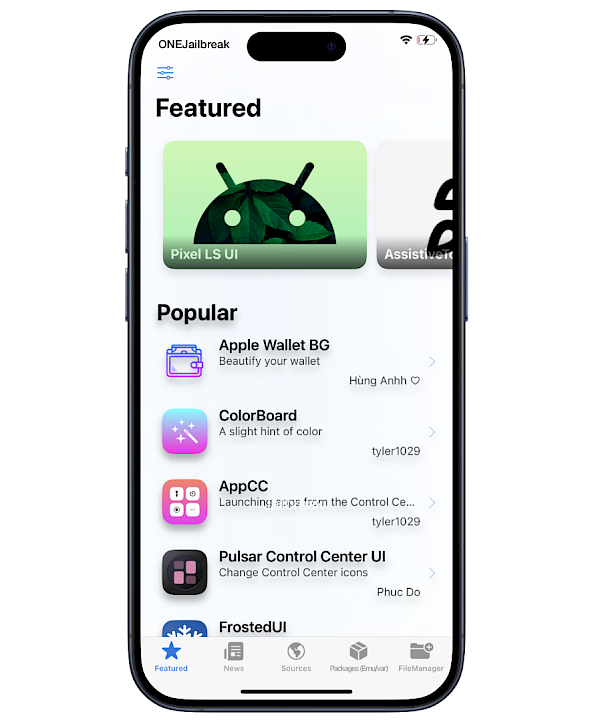
Schritt 3. Wählen Sie bei der Eingabeaufforderung „MDC/KFD-Modus“ „Ja“.
Schritt 4. Navigieren Sie zur Registerkarte „Pakete (Emu/var)“.
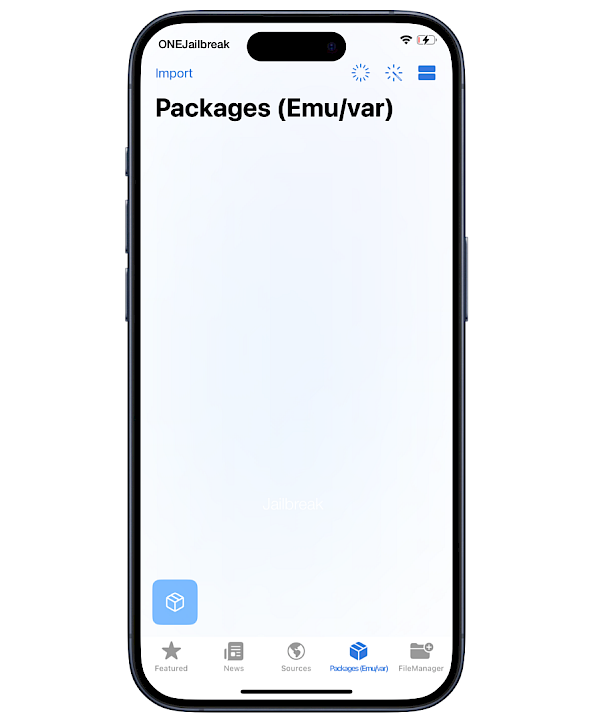
Schritt 5. Tippen Sie auf das ToolBox-Symbol direkt über der Registerkarte „Empfohlen“.
Schritt 6. Tippen Sie im Abschnitt „Tools“ auf „TrollStore 2 installieren“.
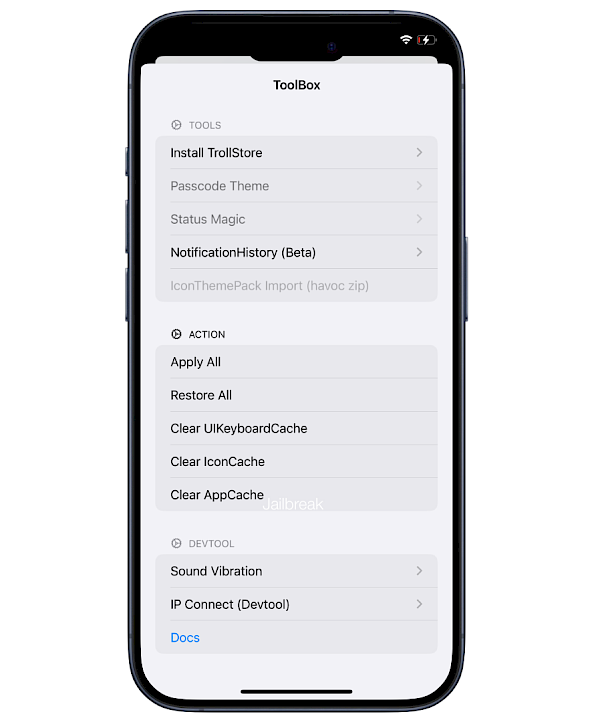
Schritt 7. Wählen Sie die App aus, die Sie in TrollStoreHelper ändern möchten.
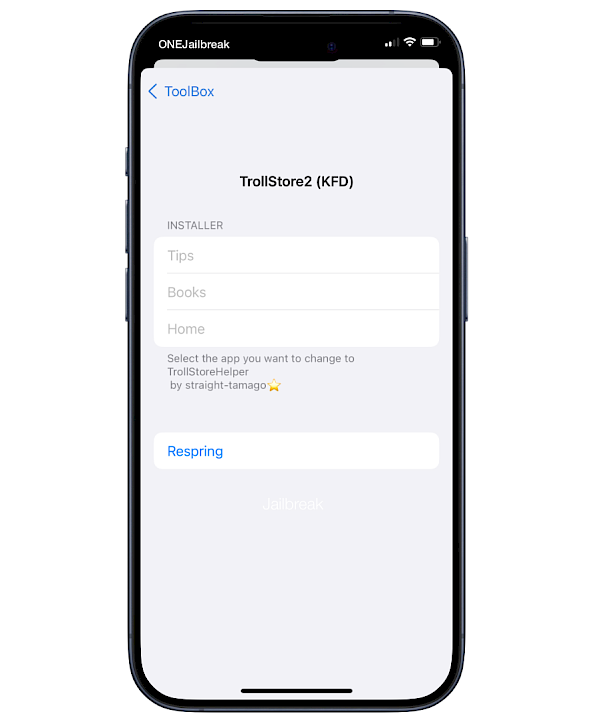
Schritt 8. Öffnen vom Startbildschirm aus die Tipps/Bücher/Home-App.
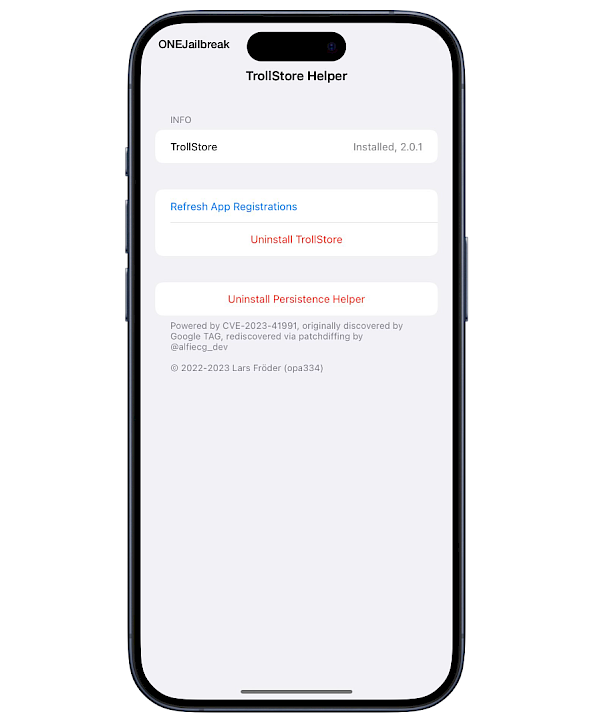
Schritt 9. Installieren Sie TrollStore 2 auf Ihrem Gerät und führen Sie Respring durch.
Schritt 10. Greifen Sie von Ihrem Startbildschirm aus auf TrollStore 2 zu.
Installieren Sie TrollStore 2 mit TrollStar
TrollStar ist eine neue Ergänzung der TrollStore-Installationsreihe für iOS 16 – iOS 16.6.1. Huy Nguyen nutzt bei der Entwicklung von TrollStar das leistungsstarke Kfund-Tool von wh1te4ever und verbessert so dessen Leistung. Im Gegensatz zum Misaka Tweak Manager wurde TrollStar speziell entwickelt, um den Installationsprozess von TrollStore auf verschiedenen iPhone-Modellen zu optimieren.
Schritt 1. Installieren Sie TrollStar mit Ihrem bevorzugten IPA-Installationsprogramm .
Schritt 2. Öffnen Sie TrollStar von Ihrem Startbildschirm aus.
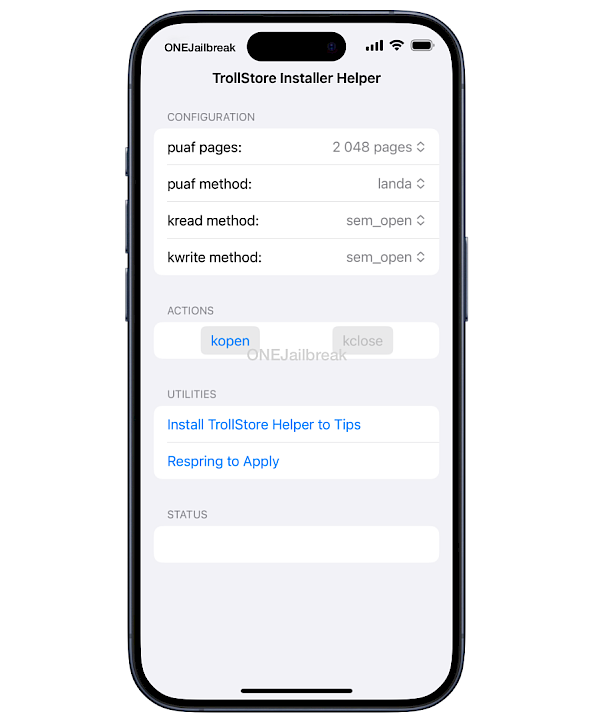
Schritt 3. Tippen Sie in der Hauptschnittstelle auf „Kopen“.
Schritt 4. Tippen Sie anschließend auf „TrollStore Helper zur Tips-App installieren“.
Schritt 5. Warten Sie 10–15 Sekunden und tippen Sie dann auf „Schließen“.
Schritt 6. Tippen Sie auf „Respring“, um den TrollStore-Installationsprozess anzuwenden.
TrollStore 2 Installation ohne PC
Es besteht auch die Möglichkeit, Misaka über Direktinstallationslinks zu installieren. Diese Methode wird von Huy Nguyen bereitgestellt und bietet Zugriff auf eine bereits signierte Version von Misaka IPA, die direkt über einen mobilen Safari-Browser installiert werden kann. Falls dies nicht funktioniert, verwenden Sie die Standard-PC-Methode.
Schritt 1. Installieren Sie die Misaka-App mit der Option „ Misaka Direct Install “.
Schritt 2. Tippen Sie in der Eingabeaufforderung „iTunes“ auf „Öffnen mit Diese Seite öffnen“.
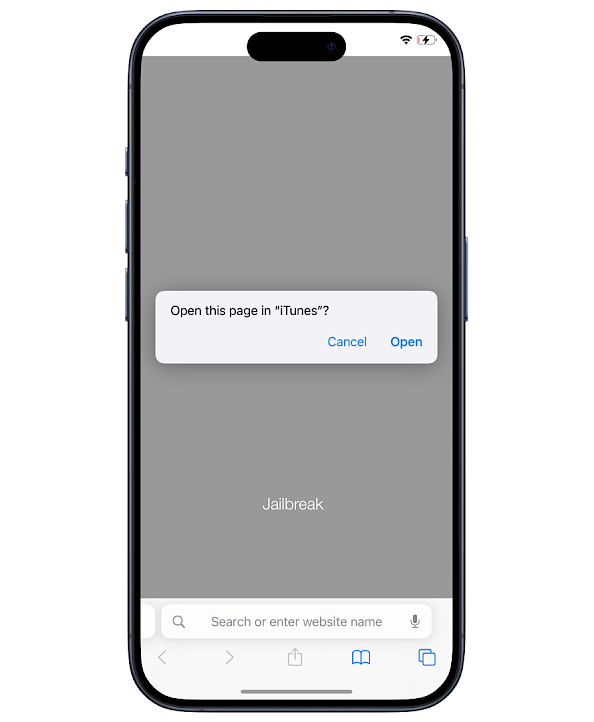
Schritt 3. Bestätigen Sie die Installation von Misaka Huy Nguyen.
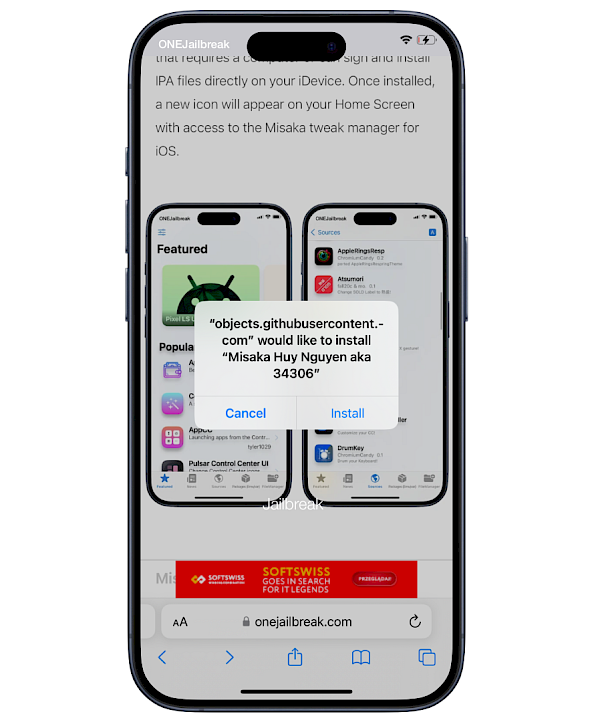
Schritt 4. Warten Sie, bis die App heruntergeladen und auf Ihrem Startbildschirm installiert ist.
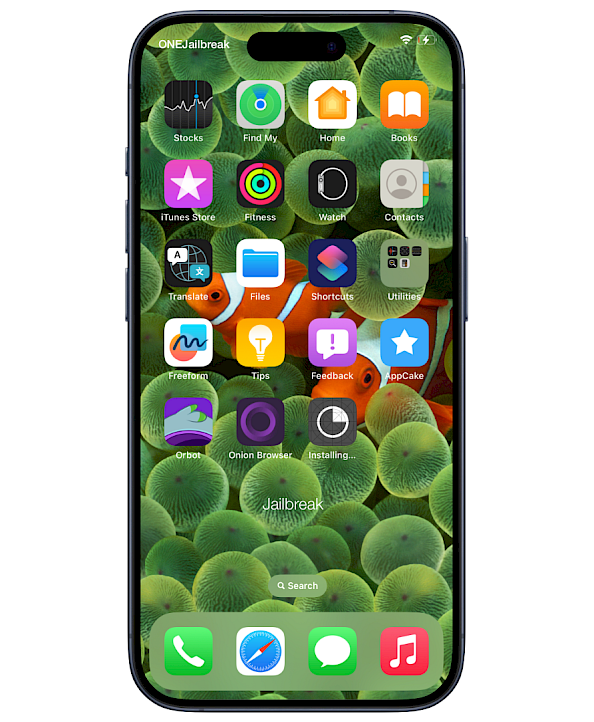
Schritt 5. Wenn Sie Misaka öffnen, wird ein „Nicht vertrauenswürdiger Enterprise-Entwickler“-Fehler angezeigt.
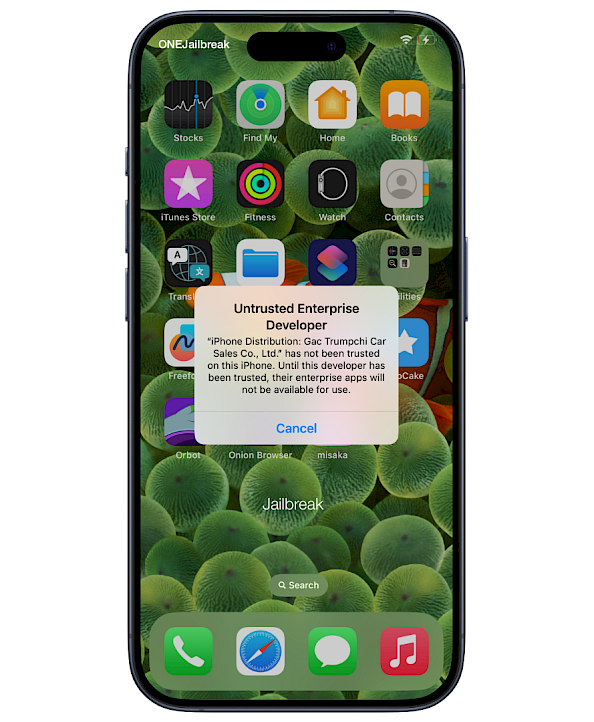
Schritt 6. Navigieren Sie zur App „Einstellungen“ und öffnen Sie den Abschnitt „Allgemein“.
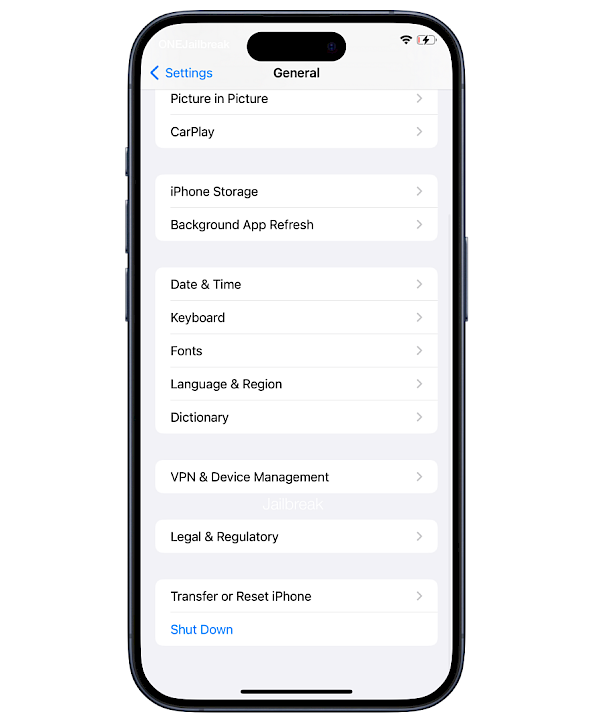
Schritt 7. Öffnen Sie den Abschnitt VPN- und Geräteverwaltung.
Schritt 8. Wählen Sie das neu hinzugefügte Entwicklerprofil aus.
Schritt 9. Vertrauen Sie dem neuen Profil, um die Misaka-App zu verifizieren.
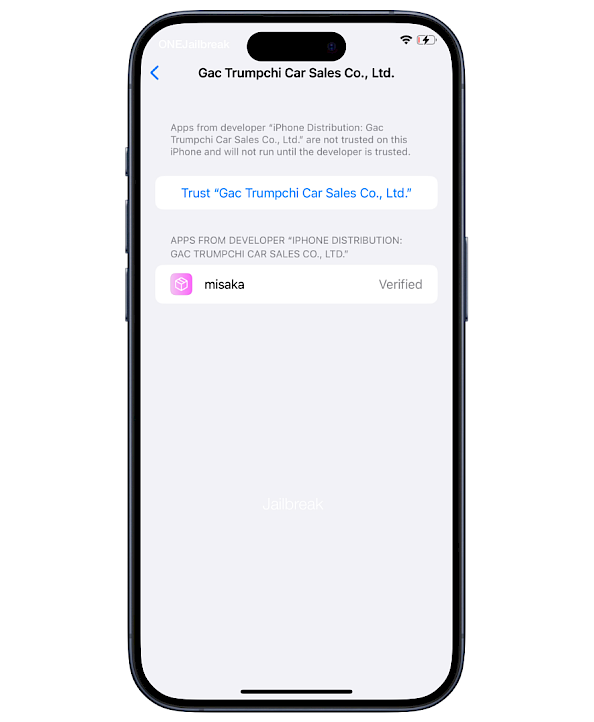
Schritt 10. Öffnen Sie Misaka vom Startbildschirm aus und fahren Sie mit der Installation von TrollStore 2 fort.
PersistenceHelper Manuelle Installation
Schritt 1. Öffnen Sie Misaka vom Startbildschirm aus.
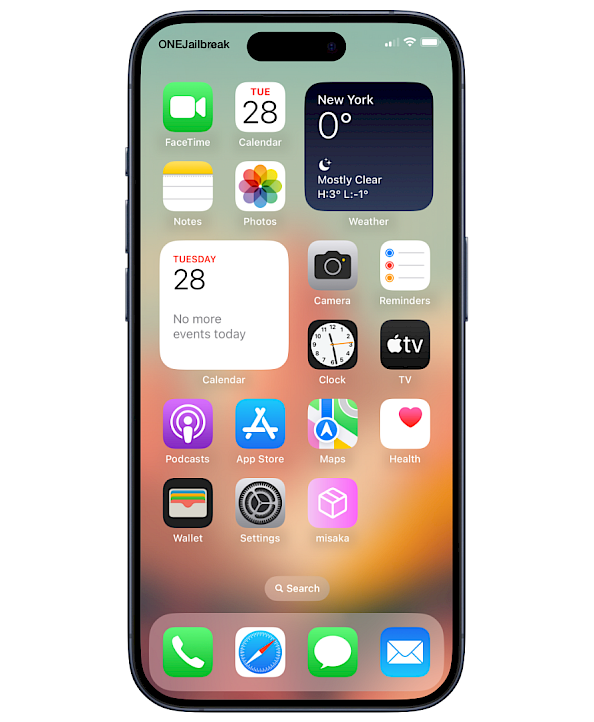
Schritt 2. Wählen Sie im Exploit-Abschnitt „Misaka-Einstellungen“ MDC oder KFD aus.
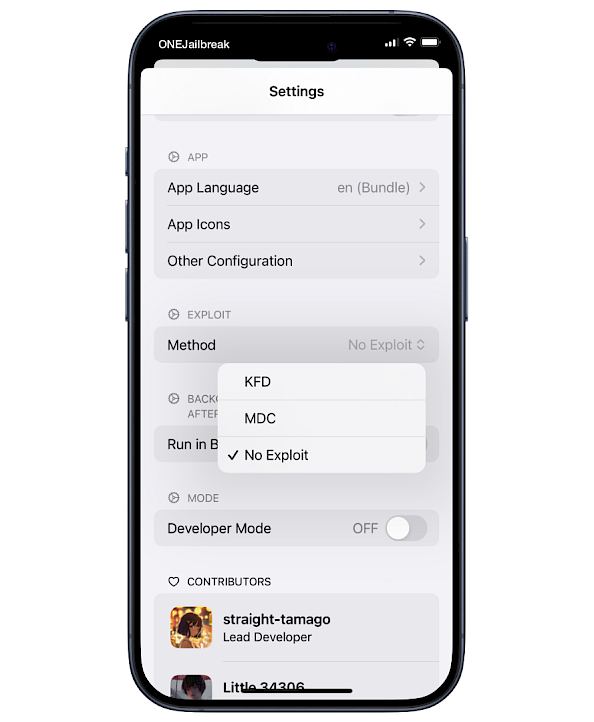
Schritt 3. Öffnen Sie die Misaka-App erneut und aktivieren Sie den Exploit.
Schritt 4. Laden Sie die TrollStore 2-Datei für Misaka herunter.
Schritt 5. Navigieren Sie in Misaka zur Registerkarte „Pakete“.

Schritt 5. Tippen Sie auf die Schaltfläche „Importieren“ und laden Sie Misaka.
Schritt 7. Tippen Sie auf eine lange Zeichenfolge, sodass darüber ein Häkchen erscheint.
Schritt 8. Tippen Sie auf die Schaltfläche „Zauberstab“ und starten Sie Ihr Gerät nicht neu.
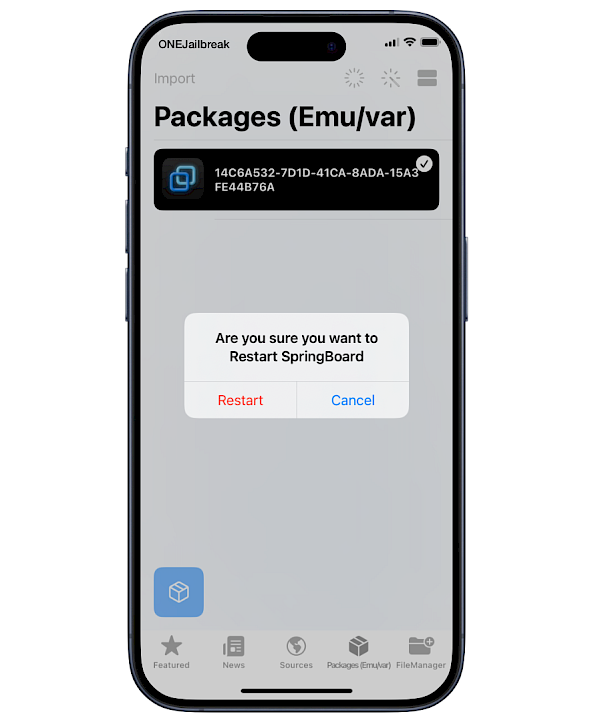
Schritt 9. Suchen Sie die Tipps-App und öffnen Sie sie, um TrollStore 2 zu installieren.
Schritt 10. Starten Sie Ihr Gerät neu, um die Änderungen zu übernehmen.
Manuelles Überschreiben von PersistenceHelper_Embedded
Schritt 1. Laden Sie PersistenceHelper_Embedded auf Ihr iPhone herunter.
Schritt 2. Öffnen Sie Misaka vom Startbildschirm aus und wechseln Sie zur Registerkarte Dateimanager.
Schritt 3. Gehen Sie zum Ordner com.apple.tips (sollte sich in /var/containers/ befinden)
Schritt 4. Öffnen Sie den Ordner Tips.app und tippen Sie auf die Binärdatei Tips.
Schritt 5. Klicken Sie auf „Datei überschreiben“ und wählen Sie die Datei „PersistenceHelper_Embedded“ aus.
Schritt 6. Wenn „Fertig“ angezeigt wird, tippen Sie auf die Lautstärketaste nach oben und unten und halten Sie dann die Ein-/Aus-Taste gedrückt.
Schritt 7. Lassen Sie los, wenn der Bildschirm schwarz wird.
Schritt 8. Schalten Sie nach einigen Sekunden das iPhone ein und öffnen Sie die Tipps-App
Schritt 9. TrollHelper sollte installiert sein.
Installieren Sie TrollStore 2 mit TrollInstallerMDC
Installieren Sie TrollStore 2 mit MacDirtyCow auf Ihrem Gerät. Diese spezielle TrollStore MDC-Installationsmethode unterstützt iOS 15 bis iOS 15.7.1 – und iOS 16.0 bis iOS 16.1.2.
Schritt 1. Laden Sie das neueste TrollInstallerMDC IPA herunter.
Schritt 2. Installieren Sie Sideloadly für Windows oder macOS.
Schritt 3. Laden Sie TrollInstallerMDC IPA seitlich herunter, indem Sie der Anleitung zur Installation von IPA auf dem iPhone folgen.
Schritt 4. Öffnen Sie die TrollInstallerMDC-App vom Startbildschirm aus.
Schritt 5. Öffnen Sie die Tipps-App. Falls sie abstürzt, versuchen Sie, sie ein zweites Mal zu öffnen.
Installieren Sie TrollStore 2 mit TipsGotTrolled
TipsGotTrolled ist ein weiteres Tool zur Installation von TrollStore 2 auf iOS-Geräten. Diese als IPA-Paket veröffentlichte App kann TrollStore 2 auf MDC-kompatiblen Geräten ab iOS 16.0 bis iOS 16.1.1 installieren. TipsGotTrolled wird möglicherweise in Zukunft aktualisiert, um KFD-Geräte mit iOS 16.2 und neuer zu unterstützen. Dieses Tool ersetzt Ihre Tips.app durch den TrollStore Persistance Helper.
Schritt 1. Laden Sie das neueste TipsGotTrolled IPA herunter.
Schritt 2. Installieren Sie Sideloadly für Windows oder macOS.
Schritt 3. Laden Sie TipsGotTrolled IPA von der Seite herunter, indem Sie der Anleitung zur Installation von IPA auf dem iPhone folgen.
Schritt 4. Öffnen Sie die TipsGotTrolled-App von Ihrem Startbildschirm aus.
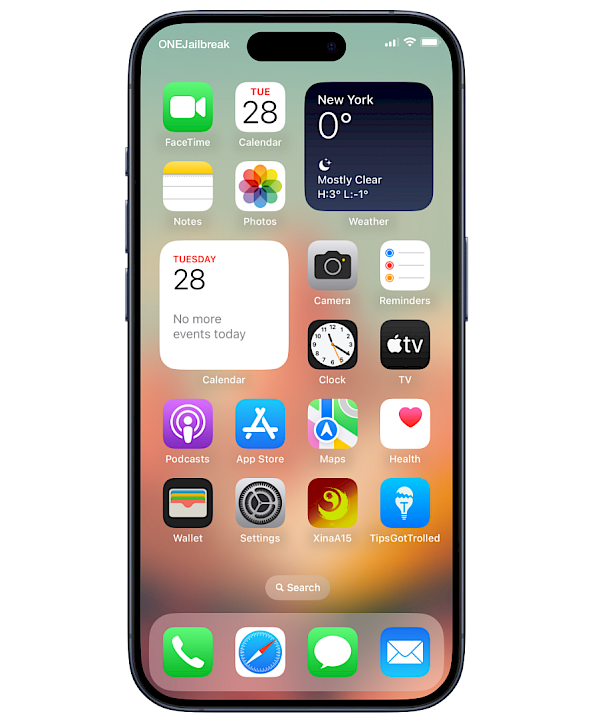
Schritt 5. Ersetzen Sie die Tips-App durch TrollStore Persistance Helper.
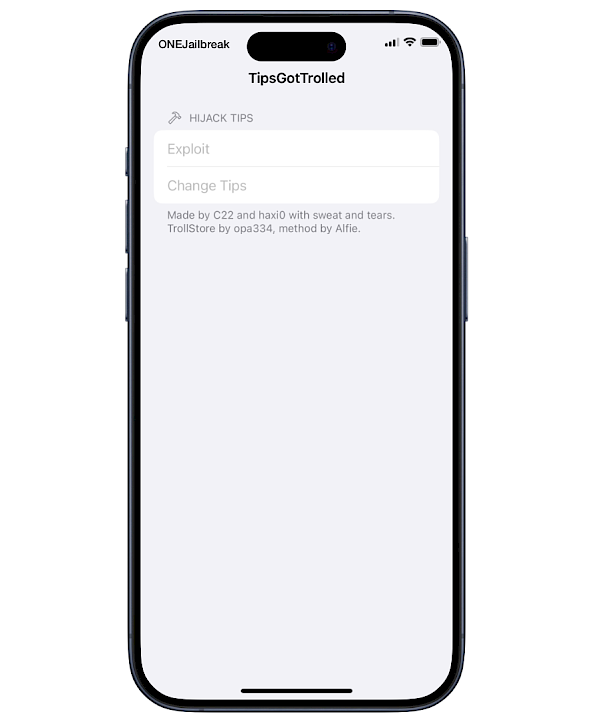
Schritt 6. Öffnen Sie die Tipps-App, um TrollStore 2 zu installieren.
Schritt 7. Greifen Sie vom Startbildschirm aus auf das TrollStore 2 IPA-Installationsprogramm zu.
Installieren Sie TrollStore 2 auf Checkm8-Geräten
TrollStore 2 kann auch auf allen checkm8 iOS 15 – iOS 17-kompatiblen Geräten installiert werden, die eine Jailbreak-Umgebung wie palera1n basierend auf dem checkra1n-Jailbreak verwenden. Lars Fröder, der Entwickler von TrollStore und TrollStore 2, hat Deb-Pakete vorbereitet, die auf Ihrem Gerät installiert werden können. So installieren Sie das TrollHelper-Paket unter iOS 15 und höher.
Schritt 1. Laden Sie TrollStore Helper für Ihr Gerät herunter.
Schritt 2. Senden Sie die Datei an Sileo oder einen anderen Paketmanager.
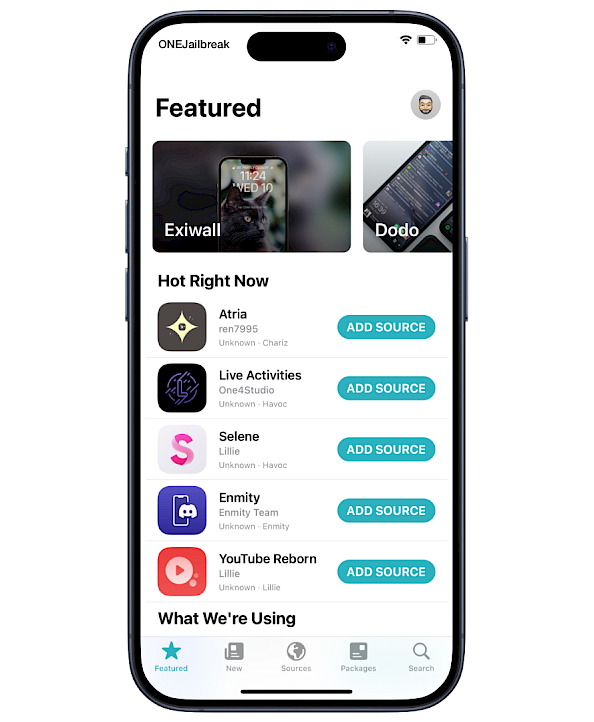
Schritt 3. Installieren Sie das Paket com.opa334.trollstorehelper.deb.
Schritt 4. Greifen Sie vom Startbildschirm aus auf TrollHelper zu, um TrollStore 2 zu installieren.
Schritt 5. Folgen Sie den Anweisungen und greifen Sie vom Startbildschirm aus auf TrollStore 2 zu.
Installieren Sie TrollStore 2 mit Picasso
Picasso ist ein KFD-Optimierungsmanager, der kürzlich aktualisiert wurde und nun die Option bietet, das TrollStore 2 IPA-Installationsprogramm unter iOS 16.0 – iOS 16.5 auf allen Geräten ab A12 (außer dem M1 iPad) zu installieren. Picasso ersetzt die Tipps-App durch den TrollStore Persistance Helper, der TrollStore 2 installieren kann.
Schritt 1. Installieren Sie Picasso v3 für iOS, indem Sie der Anleitung zur Installation von IPA auf dem iPhone folgen.
Schritt 2. Öffnen Sie die App von Ihrem Startbildschirm aus und gehen Sie auf die Registerkarte „Erkunden“.
Schritt 3. Wählen und installieren Sie den Tweak „TrollStore“.
Schritt 4. Wenden Sie die Änderungen auf dem Startbildschirm an.
Schritt 5. Starten Sie Ihr Gerät neu, um alle Änderungen zu übernehmen.
Schritt 6. Öffnen Sie die Tipps-App auf Ihrem Startbildschirm und installieren Sie TrollStore von dort.
Abschluss
TrollStore 2 wird derzeit kontinuierlich weiterentwickelt und zukünftige Versionen sind geplant. Wichtig zu beachten: Nicht alle Geräte werden derzeit von der genannten iOS-Firmware unterstützt. Um die Kompatibilität mit Ihrem Gerät zu prüfen, empfehlen wir Ihnen, die Anwendung persönlich zu testen. Generell sollten der TrollStore 2 Jailbreak und die TrollStore 2 MDC-Version reibungslos funktionieren, es kann jedoch auf bestimmten Geräten zu Kompatibilitätsproblemen mit TrollStore 2 KFD kommen.
Gelegentlich kann für eine erfolgreiche Installation eine mehrmalige Wiederholung des Vorgangs erforderlich sein. Für ein optimales Benutzererlebnis wird empfohlen, immer die neueste Version von TrollStore 2 zu verwenden. Wenn Sie TrollStore bereits verwenden, ist ein Upgrade auf Version 2 möglicherweise nicht erforderlich.
Wenn Ihr Gerät aktuell iOS 16.7 – iOS 16.7.2 verwendet, können Sie das OTA-Upgrade auf iOS 17.0 bis zum 20. Dezember verschieben. Wichtig: Diese Verzögerungsfunktion unterstützt kein Downgrade. Sie können also nicht von iOS 17.0.1 oder einer späteren Version auf iOS 17.0 zurücksetzen. Bitte beachten Sie, dass es für iOS 17 keinen iPhone-Jailbreak gibt.




